چگونه رزولوشن عکس را به راحتی افزایش دهیم؟

مردم از واژه “رزولوشن” استفاده می کنند تا فقط در مورد جزئیات یک تصویر صحبت کنند، اگر چه، می توانید از موارد مشخص دیگری مانند قدرت انتقال تصویر لنز، تعداد پیکسل در هر اینچ زمان چاپ و مجموع پیکسل های تصویر دیجیتالی نیز استفاده کنید استفاده از مورد آخر یکی از رایج ترین آن هاست و همینطور بحث اصلی این مقاله در مورد آن است. وقتی عکاسان در مورد افزایش رزولوشن عکس می پرسند، تعداد پیکسل معمولا چیزی است که در ذهن آن هاست، تبدیل تصویری با رزولوشن 200×200 به عکسی با رزولوشن 1000x 1000. مطمئنا ، فقط این کار برای افزایش رزولوشن عکس کافی نیست مخصوصا اگر کیفیت ظاهری تصویر شما خوب نباشد. در غیر این صورت، چرا به خودمان زحمت افزایش دادن رزولوشن عکس را بدهیم؟
بدست آوردن یک عکس خوب از یک عکس با رزولوشن پایین کار آسانی نیست ولی غیرممکن هم نیست. شما با انجام موارد زیر می توانید نتایج خیلی خوبی به دست بیاورید.
افزایش رزولوشن عکس در فتوشاپ و دیگر نرم افزار های ویرایش تصویر
بیشتر نرم افزار های ویرایش تصویر اصلی قابلیت افزایش تعداد پیکسل تصویر را دارند. ولی این بخش سخت کار نیست، اگر چه، مشکل در به دست آوردن هرگونه جزئیات معنی دار در این راه است.
خوشبختانه، شما از شنیدن اینکه تقویت یک عکس در سطح CSI ( تحقیقات صحنه جرم ) فقط در تلویزیون قابل انجام است تعجب نمی کنید. مهم نیست که نرم افزار ویرایش تصویر تا چه اندازه خوب است، شما بسته به نرم افزاری که استفاده می کنید، فقط می توانید تا واضح شدن تصویری که کیفیت آن پایین است پیش بروید، برخی اوقات بهترین سناریو این است که باعث شوید یک عکس پیکسله شده به نظر خارج از فوکوس برسد.
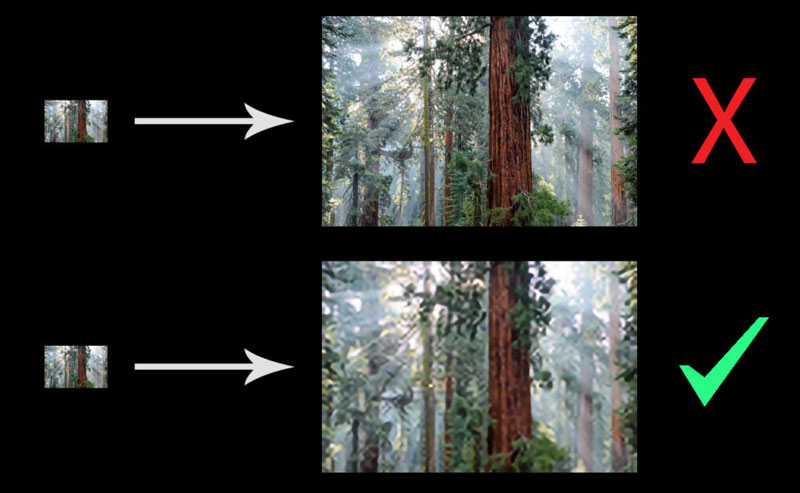
ولی این بدین معنی نیست که موقعیت نومیدانه است. همچنان می تواند به بالا بردن رزولوشن عکس کمک کند(در این مورد منظور تعداد پیکسل است) در برنامه های ویرایش تصویر از طریق فرایندی که به عنوان upsampling شناخته می شود این کار انجام می شود، شخصا ، این کاری است که زمان چاپ تصاویر در سایز بزرگ انجام می دهم، بیشتر از یک متر یا 3 فوت، همچنین به عنوان یک راهکار آخر برای بهبود تصویری که می تواند غیرقابل استفاده باشد، کمک می کند.
اگر به نظرتان انجام این کار به اندازه کافی مفید است، این مواردی است که برای افزایش رزولوشن عکس در نرم افزار های ویرایش تصویر به آن نیاز دارید.
نحوه Upsample کردن عکس در فتوشاپ
برای upsample کردن یک عکس در فتوشاپ راه بسیار سریع و آسانی وجود دارد. شما کافیست به سادگی به بخش image و سپس image size بروید، ابعاد پیکسل مورد نظر خود را تایپ کرده و روش upsample مورد نظر خود را انتخاب کنید(نکته: اگر از photoshop cc استفاده می کنید از روش جدید “preserve details 2.0” استفاه کنید).
سپس کار شما تمام است، ممکن است شما بخواهید شارپنس تصویر را مقدار خیلی کمی بالا ببرید. این موضوع به تصویر شما بستگی دارد اما در مجموع، این یک راه بسیار سریع است.
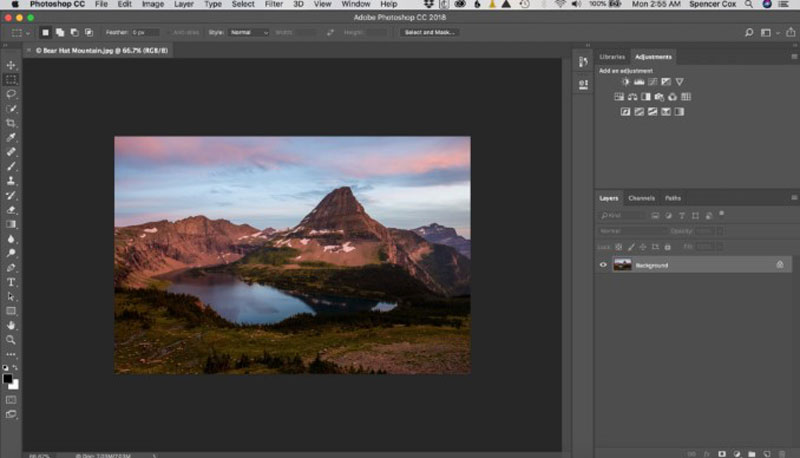
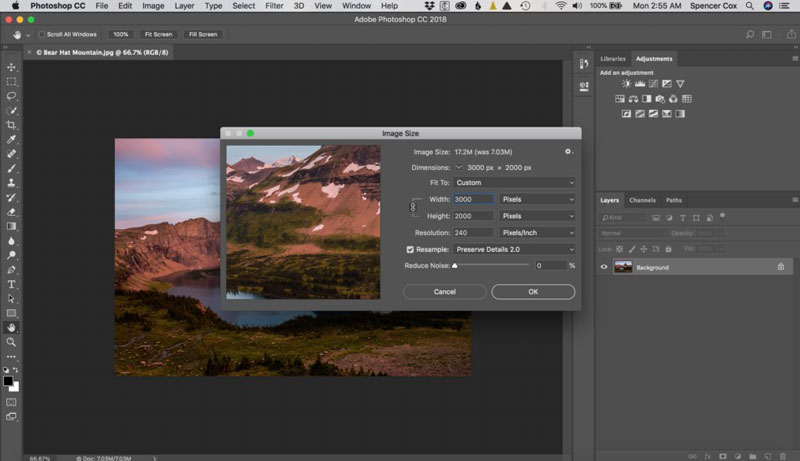
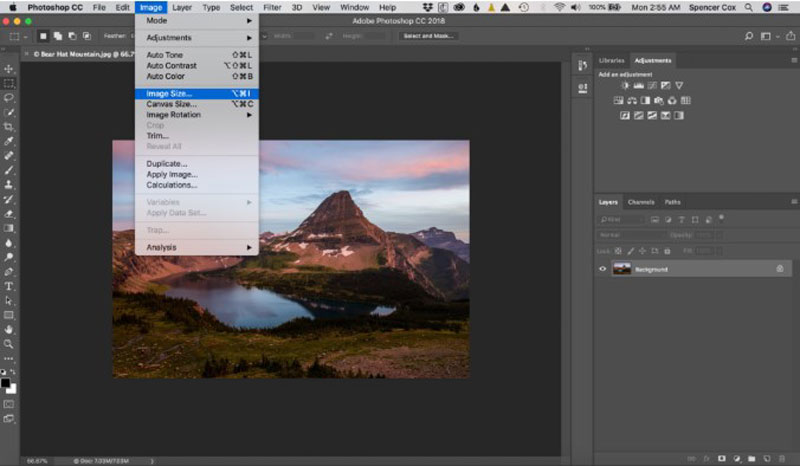
به شخصه، این روشی است که خودم برای upsample کردن تصاویر برای چاپ استفاده می کنم. اگر به صورت دقیق بخواهیم مثال بزنیم، من به طور کلی تصاویرم را با 300ppi(پیکسل بر هر اینچ) upsample می کنم، هرچیزی بیشتر از این عدد تصویر را خراب می کند.
استفاده از نرم افزارهای upsmaple اختصاصی
بیشتر عکاسان در حال حاضر از فتوشاپ برای upsample کردن تصاویرشان استفاده می کنند، ولی همچنان می توانید برخی از گزینه های اختصاصی برای upsample کردن را پیدا کنید. از لحاظ تاریخی بهترین برنامه شناخته شده برای این امر Genuine Fractals نام داشت. در نهایت نام آن به Perfect Resize و حال به آن ON1 Resize می گویند، ولی همچنان همان برنامه قدیم است.
فقط به این دلیل که یک برنامه مستقل است دلیل نمی شود که بهترین است، اگرچه، همانطور که در مقایسه زیر می بینید، “Preserve Details 2.0” فتوشاپ cc، ON1 Resize را به طور قاطعانه ای شکست می دهد. همچنان، اگر شما به photoshop cc دسترسی ندارید، بعضی از این برنامه های جداگانه تغییر سایز می توانند ارزش این را داشته باشند که مورد استفاده قرار بگیرند. ولی اگر به photoshop cc دسترسی دارید دیگر دلیلی نیست که به سراغ این برنامه ها بروید.
 بیشتر بخوانید : آموزش تغییر اندازه عکس در فتوشاپ بدون افت کیفیت
بیشتر بخوانید : آموزش تغییر اندازه عکس در فتوشاپ بدون افت کیفیت 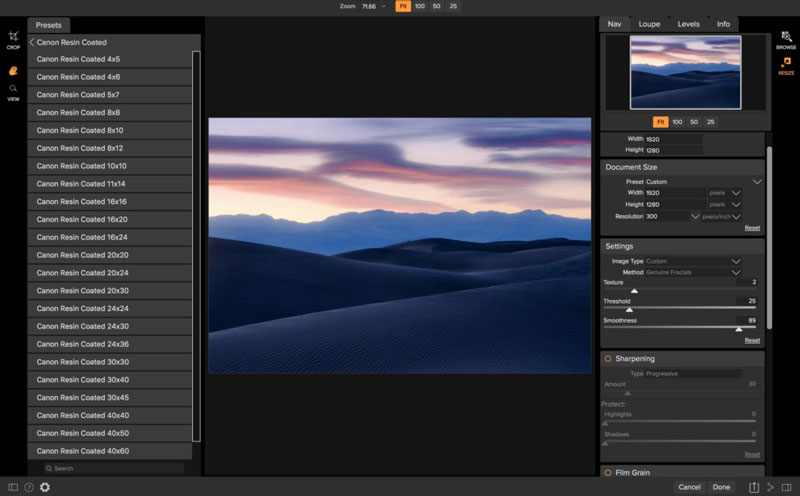
جایگزین های رایگان
در میان بسیاری از برنامه های غیر رایگان و پولی که در دسترس هستند، برخی نرم افزار رایگان نیز وجود دارد که همین کارها را برای شما انجام می دهند، نرم افزار کد باز GIMP یکی از محبوب ترین این نوع برنامه ها است.، نه فقط برای upsample کردن بلکه برای سایر کارهای عکاسی هم به خوبی عمل می کند. upsample کردن در GIMP یک فرایند ساده است دقیقا مانند فتوشاپ. روی بخش image کلیک کنید و سپس گزینه scale image را انتخاب کنید و تنظیمات upsample کردن را انجام دهید.
به غیر از GIMP، برخی از وبسایت ها نیز هستند که عملیات upsample کردن را برای شما به صورت رایگان انجام می دهند، شما ممکن است در حال حاضر و بدون اینکه بدانید برنامه ای مثل Lightroom که قابلیت upsample کردن دارد را داشته باشید. قبل از خرید یک محصول دیگر بهتر است نگاهی به چیزهایی که هم اکنون دارید داشته باشید.
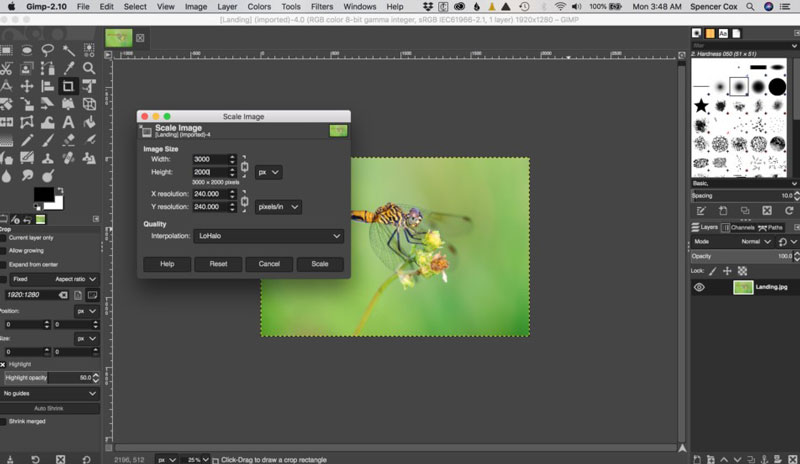
افزایش رزولوشن در آینده
برخی از کمپانی ها در حال توسعه روشی هستند که با تجزیه و تحلیل صحنه و شناخت عناصر موجود در آن، رزولوشن را افزایش می دهد. به طور کلی ما امروزه نام های بزرگی مانند گوگل و ادوبی که در این کار مشغول هستند را داریم. و ممکن است بعد از مدت ها شاهد برخی از محصولات برای اجرای این فناوری جدید باشیم.(با الگوریتم جدید photoshop cc که در بالا توضیح دادیم کم کم شاهد نشانه هایی از چیزی که در آینده قرار است ببینیم هستیم)
هنوز این فناوری ها به طور کامل بالغ نیستند، برخی از آن ها الگوریتم هایی با اهداف محدود هستند، تمرکز آن ها فقط بر روی انواع مشخصی از تصاویر هستند، مانند چهره افراد از زوایای مختلف ، بقیه آن ها متداول تر هستند، مانند ادوبی، ولی نه به همان حد گزینه های تخصصی و از آنجا که بسیاری از آن ها هنوز در دسترس نیستند. به هر حال بی عیب نیستند، با این وجود، باید حواستان به هرگونه تحولی که ممکن است رخ دهد جمع باشد،
مقایسه نرم افزار های Upsample
من فکر می کنم کاربردی باشد که برخی از نرم افزارهای Upsample امروزی را مورد مقایسه قرار دهیم تا ببینیم کدام یک برای افزایش رزولوشن بهتر است. من قصد دارم هردو مورد تصویر واقعی و تصویر دیجیتالی را مورد مقایسه قرار دهم تا ببینم که آیا اختلاف چشمگیری بین آن ها وجود دارد یا خیر. روش من برای این کار شروع با یک تصویر 300X300 بود که آن را به یک تصویر 900X900 upsmaple کنم.
در نظر داشته باشید که من فقط دو تصویر را باهم در این مقایسه تست کردم، شما ممکن است در تصاویری که خودتان استفاده می کنید متوجه تغییرات محسوسی شوید. همچنان، این موضوع ممکن است به شما یک ایده از این که چه برنامه ای برای افزایش رزولوشن قدرتمند تر است بدهد.
در اینجا نسخه ی اصلی تصاویر را با رزولوشن 900×900 از عکس و تصویرسازی دیجیتالی می بینیم:


و در اینجا نسخه 300×300همان تصاویر را که من در روند upsample کردن استفاده کردم را می بینید.
![]()

کدام برنامه بهتر عمل کرده است؟ نگاهی به نتایج بیاندازید.
 بیشتر بخوانید : تنظیمات مناسب برای چاپ عکس
بیشتر بخوانید : تنظیمات مناسب برای چاپ عکس Photoshop CS6


تقریبا این چیزی است که در گذشته با برنامه های upsample دیدیم. خیلی عالی نیست، ولی بازهم از تصاویر پیکسله بهتر است. اضافه کردن مقداری شارپنس، البته بعد از افزایش رزولوشن می تواند به بهتر شدن تصویر کمک کند.
Photoshop CC (Preserve Details 2.0)


از طرف دیگر، این روش فوق العاده است. قابلیت آزمایشی “preserve details 2.0” را باید در منوی تنظیمات به صورت زیر فعال کنید:
(Preferences > Technology Previews) این روش برای عکس ها و تصویرسازی های دیجیتالی به صورت خیلی خوب عمل می کند. در سطح تصویر 900×900 خوب عمل نمی کند ولی خیلی بهتر از چیزی است که انتظارش را داشتیم.
به یاد داشته باشید که نیاز است لایه ها را قبل از upsample کردن Rasterize کنیم.( با راست کلیک کردن بر روی لایه و انتخاب Rasterize Layer). وگرنه کار نمی کند. تصویر را بزرگ می کند، ولی نه با یک الگوریتم جدید. اگر تفاوت چشمگیری بین بزرگنمایی فتوشاپ و تصویر نهایی واقعی با وضوح بالاتر مشاهده می کنید، روند کار را به درستی انجام نمی دهید
نرم افزار اختصاصی: ON1 Resize
بهترین نرم افزار تغییر سایز شناخته شده در بازار،حداقل در گذشته، Genuine Fractals بود.
امروزه با نام ON1 Resize شناخته می شود، و در حدود قیمت 60 دلار به فروش می رسد، ولی اگر شما برنامه On1 Photo processor را خریداری کنید چیزی حدود 120 دلار برای شما آب می خورد، شما ممکن است هم اکنون نیز آن را در اختیار داشته باشید. خبر خوب این است که تنظیمات تغییر رزولوشن بیشتری از بقیه نرم افزارهای معرفی شده دارد، و چیزی نزدیک به بهترین نرم افزار در بخش کیفیت عکس است. خبر بد اینکه الگوریتم فوتوشاپ همچنان این برنامه را به خوبی شکست می دهد. ولی همانطور که می بینید، ON1 Resize اینگونه عمل می کند:


ON1 Resize در بهبود وضوح تصاویر منظره عملکرد خوبی دارد. اگرچه بخشی از شارپ کردن با گزینه Resampling برنامه ON1 است، همچنان جزئیات رودخانه طوری است که در الگوریتم فتوشاپ CS6 وجود نداشت، که برای این برنامه نتیجه خوبی است.
این روند برای تصویر دیجیتالی نیز به همین منوال است. کمی از الگوریتم bicubic فتوشاپ CS6 بهتر است ولی این تفاوت خیلی زیاد نیست.(مخصوصا اگر عکسی داشته باشید که شارپنس در آن خیلی مهم است). ON1 Resize کارش را خوب انجام می دهد، ولی نه به خوبی که من از آن انتظار داشتم.
نرم افزار های آنلاین: Photo Enlarger
تعدادی سرویس آنلاین برای بزرگنمایی تصاویر وجود دارند. خیلی از این سرویس ها پولی هستند اما برخی از آن ها را می توانید به صورت رایگان مورد استفاده قرار دهید. من تمام گزینه های رایگان را مورد بررسی قرار دادم. برنامه “Photo Enlarger” در واقع به طور عجیبی نتیجه خوبی را تحویل من داد. این نرم افزار در بهبود وضوح تصویر دیجیتالی در رده دوم و در بهبود وضوح تصویر منظره در رده سوم قرار می گیرد:


به طور مشخص، تصویر منظره مقدار قابل قبولی از جزئیات را در رودخانه و علفزار داراست بدون اینکه شارپنس افزایش زیادی داشته باشد. تصویر دیجیتالی فیل به نظر خوب می رسید، اگرچه لبه های تصویر تا حدی مضرس و قابل مشاهده است، بازهم بهتر از بقیه نرم افزار ها عمل کرد (به جز الگوریتم preserve details2.0 در فتوشاپ). این نتایج برای یک وبسایت عالی است.
رده بندی برنامه های upsample
من به صورت جدی این نرم افزارها را مقایسه کردم، تا ببینم کدام یک واقعا از بقیه بهتر است. اگرچه مشخص شد که الگوریتم preserve details 2.0 فتوشاپ به طور واضحی از بقیه گزینه های موجود در بازار چه برای تصاویر دیجیتالی چه در تصویر واقعی بهتر است،.
باید در اینجا اضافه کنم که من خیلی طرفدار شرکت ادوبی نیستم که کورکورانه از آن طرفداری کنم، این موضوع بیشتر به خاطر این است که آن ها دیگر نسخه های جداگانه از نرم افزار های برتر خود را به صورت جداگانه نمی فروشند، ولی من به طور قطع مجبورم برگ برنده را به نام فتوشاپ بزنم، به این دلیل که الگوریتم (preserve details2.0) به بهترین نحو عمل می کند.
در این بخش من با توجه به افزایش رزولوشن تصاویر نرم افزارها را رده بندی کرده ام
در بخش تصویر واقعی:
Adobe Photoshop CC, Preserve Details 2.0
ON1 Resize 2018
Photo Enlarger (نسخه آنلاین)
GIMP
Adobe Photoshop Bicubic Smoother
و برای تصویر دیجیتالی:
Adobe Photoshop CC, Preserve Details 2.0
Photo Enlarger (نسخه آنلاین)
ON1 Resize 2018
Adobe Photoshop Bicubic Smoother
GIMP
جالب است که هر دو لیست تقریبا شبیه به هم هستند و فقط کمی جابجا شده اند. ظاهرا یک نرم افزار upsample خوب بدون توجه به نوع تصویری که به آن می دهید خوب کار می کند.
چیزی که من را شگفت زده کرد، کیفیت تصویر گزینه آنلاین یعنی photo enlarger بود، که فقط الگوریتم Preserve Details 2.0 فتوشاپ در هر دو بخش توانایی شکست آن را داشت.
مقایسه ای که در بالا داشتیم نشان می دهد که همه امید ها از بین نرفته است اگر شما تصویری با رزولوشن کافی ندارید. اگرچه، بهترین روش(تا به حال) برای گرفتن عکس هایی با کیفیت بالا این است که در زمان عکاسی به درستی کار را انجام دهید و با یک عکس شارپ شروع کنید و تا جای ممکن آن را کراپ نکنید.
این کار نیازمند چند چیز است. اول شما نیاز به یک تکنیک عکاسی خوب دارید اگر می خواهید تصاویری با رزولوشن بالا ثبت کنید. هر زمان که ممکن بود از یک سه پایه استفاده کنید، و مطمئن شوید که سرعت شاتر به اندازه کافی صحنه را فریز می کند. روی سوژه به خوبی فوکوس کنید، و از مقدار ایزوی بالا استفاده نکنید.
به شخصه، اگر احساس کنم از چیزی می توانم الهام بگیرم، بعضی اوقات سعی می کنم یک عکس با بالاترین رزولوشن ممکن ثبت کنم که برای چاپ در بزرگترین اندازه ممکن به مشکل نخورم. این میتواند به راحتی با ثبت عکس پانوراما ممکن باشد( یا ترکیب تصاویر مختلف با یکدیگر) به جای یک عکس که به صورت بالقوه تعداد پیکسل های عکس شما را چندین برابر افزایش می دهد.
راه های دیگری برای افزایش رزولوشن عکس هنگام عکاسی وجود دارد، شما می توانید سعی کنید برای افزایش عمق میدان به صورت مصنوعی از انباشت فوکوس استفاده کنید( و از یک دیافراگم بسته تر با وضوح بیشتر استفاده کنید). بقیه عکاسان چند عکس مشابه از یک صحنه ثبت می کنند(نه به صورت پانوراما) و آن ها را در برنامه های ویرایش تصویر برای کم کردن نویز تصویر و تثبیت جزئیات کم باهم ادغام می کنند.
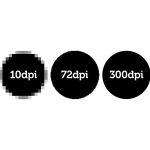 بیشتر بخوانید : بهترین رزولوشن برای چاپ عکس
بیشتر بخوانید : بهترین رزولوشن برای چاپ عکس 
ولی حتی اگر از تکنیک خاصی مانند پانوراما یا ادغام تصاویر استفاده نمی کنید، امروزه دوربین ها عکس هایی با رزولوشن بالا خود به خود ثبت می کنند که برای چاپ در ابعاد بزرگ کاملا مناسب است. تکنیک های upsample کردن در گذشته بسیار کارآمد بودند، ولی امروزه فقط برای افزایش وضوح عکس های قدیمی برای چاپ مورد استفاده قرار می گیرند.
جمع بندی
امیدواریم، این مقاله به شما در افزایش رزولوشن تصاویرتان کمک لازم را انجام داده باشد. با کیفیت بالای تصاویر و کم بودن پیکسلی شدن عکس ها، شما قطعا نیازی به upsample کردن تصاویرتان نخواهید داشت، ولی این روش خوبی برای پیاده کردن روی تصاویری است که می خواهید در ابعاد بزرگ چاپ کنید، و اگر شما تصویر قدیمی دارید که نیازمند افزایش رزولوشن است، این نکات ممکن است به کار شما بیاید.
دسته بندی : سبک زندگی
مقالات مرتبط
- 10 لحظه جالب و خندهدار در دادگاه اپل و سامسونگ
- Google Photos به طور خودکار لرزش های ویدیو را حذف می کند
- غریبانه های مهاجران
- درون Galaxy Tab 7.7 سامسونگ چه قطعاتی وجود دارد
- معرفی برنامه Shazam، اطلاع از نام موزیک و خواننده در زمان پخش موزیک
- Firefox 4 Beta 7 سریع است ولی نه به اندازه Chrome و Opera
- #ریزش_مو
- مقایسه دوربین های کانن EOS 80D و نیکون D7500
- معرفی یک وب سایت بسیار مفید برای یادگیری برنامه نویسی به زبان های مختلف
- آیپد مینی دوم آبانماه معرفی خواهد شد
- الجی تلویزیون هوشمند شخصی 27 اینچ و مانیتور جدید با نسبت تصویر ۲۱:۹ را در IFA 2012 به نمایش در میآورد
- 13 عکاس ایرانی که باید بشناسید
- طراحی کابینت کلاسیک یک بررسی همه جانبه
- برای سفر چه دوربین و تجهیزاتی باید داشتهباشیم؟
- با دوربین EOS R چه حدسی در مورد آینده کانن میزنیم؟
- 5 مهارت برای افزایش بهره وری و به دست آوردن زمان بیشتر
- گوگل از پروژه جدید خود، Solve for X پرده برداری کرد
- ۹ برنامه رایگان آیفون برای یادگیری مهارتهای جدید
- بازارهای سنتی و زندگی روستایی موضوع امسال جشنواره عکس نورنگار
- هواوی قلم لمسی، شارژر، پاوربانک و قاب جدید معرفی کرد
منبع : تیاندا